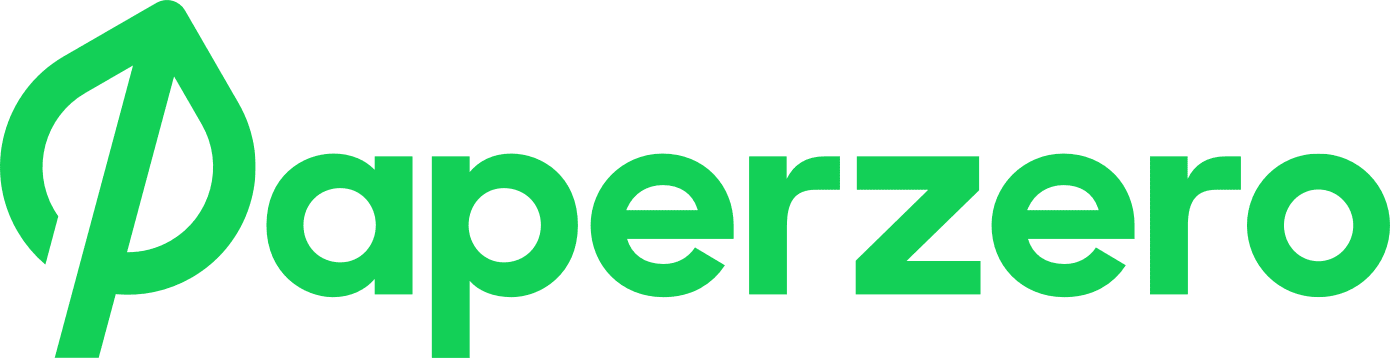29/07/2025
E-İmza Nasıl Kurulur?
E-imza, dijital ortamda kimliğinizi doğrulamak için kullanılan önemli bir teknolojidir. Elektronik imza, resmi belgelerin dijital olarak imzalanmasına olanak tanırken, belge üzerindeki tasdiki de sağlamaktadır. Bu yazıda, bilgisayarınıza e-imza kurulumunun nasıl yapılacağını detaylı bir şekilde anlatacağız. E-imza kurulum işlemi, e imza kurulum sürecinin ilk adımı olarak, gerekli sertifikanın alınmasını ve ardından token ile ilgili donanımın hazırlanmasını içerir. Özellikle uzaktan çalışma ve dijital belgelerin kullanımının arttığı günümüzde, e-imza kullanmak, zaman ve maliyet açısından büyük avantajlar sağlamaktadır. Kullanıcıların, e-imzalarını güvenli bir şekilde oluşturması ve kullanabilmesi için gerekli adımların doğru bir şekilde uygulanması gerekmektedir. Bu makalede, e-imza kurulum işlemleri sırasında dikkat edilmesi gereken tüm detaylara yer verecek ve süreci adım adım açıklayacağız. Hazırsanız, e-imza kurulum işlemlerine detaylı bir şekilde başlayalım.

Adım Adım e-İmza Kurulumu
E-İmza kurulumu, kullanıcıların dijital imzalarını güvenli bir şekilde oluşturabilmeleri için gerekli adımları içerir. Bu süreç, e-imza sertifikasının alınmasından başlayarak, token ve gerekli yazılımların kurulumu gibi aşamaları kapsamaktadır. Aşağıda, e-imza kurulumunu adım adım gerçekleştirmeniz için gerekli süreci özetliyoruz:
- E-imza sertifikasını edinin: Öncelikle, yetkili bir kuruluştan e-imza sertifikası almanız gerekmektedir.
- Gerekli yazılımları indirin: İmzalama işlemi için ihtiyaç duyulan yazılımları ve sürücüleri, e-imzanızın üreticisinin web sitesinden indirin.
- Yazılım kurulumunu gerçekleştirin: İndirilen yazılımları bilgisayarınıza kurun. Bu aşama, e-imzanızın düzgün çalışması için kritik öneme sahiptir.
- E-imzanızı aktif hale getirin: Kurulumdan sonra, ilk imza işleminizi gerçekleştirmek için e-imzanızı aktif hale getirin.
e-İmza Sertifikasının Alınması
e imza kurulum sürecinin ilk adımı, yasal geçerliliği olan bir e-imza sertifikası almaktır. Türkiye'de bu hizmeti sağlayan yetkili elektronik sertifika hizmet sağlayıcıları (ESHS), Bilgi Teknolojileri ve İletişim Kurumu (BTK) tarafından onaylanmıştır. E-imza sertifikası almak için genellikle aşağıdaki adımlar izlenir:
- Yetkili bir ESHS'den (örneğin, E-GÜVEN) başvuru yapılır.
- Başvuru sırasında kimlik bilgileri, ikametgah ve iletişim bilgileri beyan edilir.
- Başvuru sahibi, kimliğini doğrulamak için e-devlet ile doğrulama yöntemini kullanabilir.
- Onay sürecinden sonra, kişi adına özel bir nitelikli elektronik sertifika hazırlanır ve teslim edilir.
Bu süreç tamamlandığında, kullanıcı artık e-imzasını kullanmaya başlayabilir. Sertifikanın geçerlilik süresi genellikle 1 ila 3 yıl arasında değişmektedir ve süresi dolmadan yenilenmesi gerekir.
Kart Okuyucu ve Donanım Hazırlığı
e imza bilgisayara kurulum işleminin ikinci adımı, fiziksel donanımın kurulmasıdır. E-imza kullanabilmek için çoğu zaman bir akıllı kart (token) gerekir. Bu cihazlar, e-imza sertifikasının güvenli şekilde saklanmasını ve kullanılmasını sağlar. Donanım hazırlığı için aşağıdaki adımları uygulayabilirsiniz:
- ESHS tarafından size sağlanan USB token cihazını kutusundan çıkarın.
- USB token'ı bilgisayarınızın USB portuna takın.
- Bilgisayarınız donanımı tanıdıysa, genellikle otomatik olarak sürücüsünü yükler. Tanımaması durumunda üretici web sitesinden sürücü indirmeniz gerekebilir.
- E-imza cihazını kullanmadan önce yazılım kurulumuna geçmeden, donanımın sağlam çalıştığından emin olun.
Bu adım, e-imza yazılımının çalışabilmesi için kritik öneme sahiptir. Uygun donanım olmadan, dijital imzalama işlemi mümkün değildir.
Gerekli Yazılım ve Sürücülerin İndirilmesi
e imza kurulum sürecinde donanımınız hazır hale geldikten sonra, cihazın doğru şekilde çalışması için gerekli olan yazılım ve sürücülerin yüklenmesi gerekir. Bu yazılımlar, e-imza cihazınızın bilgisayar ile haberleşmesini sağlar ve dijital imza işlemlerinin düzgün bir şekilde yapılmasını mümkün kılar. Her cihazın kendine özgü bir yazılımı olabilir; bu nedenle kullanılan marka ve modele göre işlem yapılmalıdır.
İzlenecek temel adımlar şunlardır:
- İlk olarak, cihazınızı aldığınız ESHS'nin resmi web sitesine girin (örneğin; E-Güven gibii).
- Kullandığınız işletim sistemine (Windows/macOS/Linux) uygun sürücüyü seçin ve indirin.
- Aynı şekilde, e-imza işlemlerini gerçekleştirebilmeniz için imza uygulamasını (genellikle Java tabanlı çalışır) da indirmeniz gerekir.
- Yazılımı indirip yükledikten sonra sistem yeniden başlatılmalı, böylece sürücüler aktif hale gelir.
Bu aşamada karşılaşılan en yaygın sorunlardan biri, işletim sisteminin yazılım ile uyumlu olmamasıdır. Özellikle güncel Windows sürümlerinde eski sürücüler hata verebilir. Bu nedenle en güncel yazılımın indirildiğinden emin olun. Ayrıca e imza kurulum destek ekipleri, bu tür teknik sorunlar karşısında size uzaktan veya yerinde destek sağlayabilir.
Windows ve Mac İçin Kurulum Adımları
e imza bilgisayara kurulum işlemleri, kullanılan işletim sistemine göre farklılık gösterebilir. Hem Windows hem de macOS kullanıcıları için bu süreci ayrı ayrı ele almak faydalı olacaktır. Her iki sistemde de temel mantık aynı olsa da, yazılımın kurulumu ve erişim izinleri farklılık gösterebilir.
Windows için Kurulum Adımları:
- Sürücü ve yazılımı resmi kaynaktan indirip çalıştırın.
- Kurulum sırasında yönetici izni istenirse onaylayın.
- Kurulum tamamlandıktan sonra bilgisayarı yeniden başlatın.
- Başlat menüsünden e-imza yazılımını açın ve cihazın tanındığını kontrol edin.
- Gerekirse cihaz yöneticisinden donanımın doğru tanımlandığını doğrulayın.
macOS için Kurulum Adımları:
- Sürücü ve uygulamayı ESHS'nin macOS sürümlerinden indirin.
- Sistem Güvenlik ve Gizlilik ayarlarından üçüncü taraf yazılım kurulumuna izin verin.
- Kurulum tamamlandığında cihazı USB üzerinden bağlayın.
- Terminal veya özel bir arayüz ile cihazın çalışıp çalışmadığını kontrol edin.
- Yazılım aracılığıyla test imzası atarak işlem doğrulaması yapın.
Her iki sistemde de kurulum öncesi antivirüs yazılımlarının geçici olarak devre dışı bırakılması, kurulum hatalarını önleyebilir. Özellikle macOS kullanıcılarının, Apple'ın güvenlik politikaları nedeniyle izin adımlarını dikkatle takip etmeleri gerekir.
İlk Kurulumda PIN Atama ve Test
e imza ilk kurulum sürecinin son ve en önemli adımlarından biri, kişisel güvenlik numarası (PIN) belirlenmesi ve sistemin test edilmesidir. PIN, e-imza cihazının sahibine özel bir dijital şifre olarak görev yapar ve imza işlemleri sırasında yetkilendirme amacıyla kullanılır. Bu adım, hem dijital güvenliğin sağlanması hem de imzanın kötüye kullanımını önlemek için kritik öneme sahiptir.
İlk kurulum sırasında yapılması gereken işlemler şöyledir:
- ESHS'nin sağladığı veya indirdiğiniz e-imza yazılımını başlatın.
- Yazılım arayüzünde "PIN Ayarları" veya "PIN Değiştir" menüsünü bulun.
- Mevcut PIN (başvuru sonrası genellikle SMS olarak iletilir). girildikten sonra, yeni bir PIN belirleyin.
- Yeni PIN başarıyla kaydedildiğinde yazılım, cihazın çalışır durumda olduğunu gösterecektir.
- "Test İmzalama" ya da "Deneme İmzası" seçeneği ile bir belge üzerinde deneme yaparak imza sürecinin sorunsuz işlediğinden emin olun.
- Eğer sistem hata veriyorsa, donanım bağlantıları, sürücü güncelliği ve PIN işlemlerini gözden geçirin.
Bu aşamada yapılan test, hem yazılımın hem de donanımın uyum içinde çalışıp çalışmadığını doğrulamak açısından son derece önemlidir. Ayrıca bu test işlemi, "e imza kurulum nasıl yapılır?" sorusunun pratikteki cevabını temsil eder. Kurulum sonrası sorun yaşanması durumunda e imza kurulum destek hizmetlerinden destek alınabilir; birçok ESHS bu hizmeti ücretsiz veya abonelik kapsamında sunmaktadır.
e-İmza Kurulumu İçin Sistem Gereksinimleri
e imza kurulum işleminin sorunsuz ilerlemesi için kullanılan bilgisayarın belirli sistem gereksinimlerini karşılaması gerekir. Uygun donanım ve yazılım altyapısına sahip olmayan sistemlerde e-imza yazılımı çalışmaz ya da sık sık hata verir. Bu nedenle, kurulumdan önce bilgisayarınızın sistem özelliklerini kontrol etmeniz büyük önem taşır.
Minimum Sistem Gereksinimleri:
Her ne kadar e-imza uygulamaları çok yüksek donanım istemese de aşağıdaki minimum gereksinimlerin karşılanması tavsiye edilir:
- İşlemci: En az 1.5 GHz çift çekirdekli işlemci
- RAM: Minimum 2 GB RAM (4 GB önerilir)
- Sabit Disk Alanı: En az 500 MB boş alan
- USB Port: En az 1 adet kullanılabilir USB 2.0 veya 3.0 port
- İşletim Sistemi: Windows 7 ve üzeri, macOS 10.14 ve üzeri
- İnternet Bağlantısı: Yazılım güncellemeleri ve doğrulama işlemleri için aktif bağlantı
Bu gereksinimler karşılanmadığında e imza bilgisayara kurulum sırasında yazılım yüklenmeyebilir ya da cihaz bilgisayar tarafından tanınmaz. Ayrıca antivirüs yazılımları veya güvenlik duvarları bazı e-imza sürücülerini engelleyebileceği için geçici olarak devre dışı bırakılmaları gerekebilir.
İşletim Sistemi Uyumları:
e imza kurulum nasıl yapılır sorusunun yanıtı, kullanılan işletim sistemine göre değişebilir. İşletim sistemi uyumsuzluğu, en sık karşılaşılan teknik problemlerden biridir. Bu nedenle e-imza sağlayıcınızın sitesinde hangi sürücünün hangi sistemle uyumlu olduğunu kontrol etmek gerekir. İşte dikkat edilmesi gerekenler:
- Windows Kullanıcıları: Windows 10 ve 11, e-imza yazılımlarıyla en yüksek uyumluluğa sahiptir. Ancak, bazı eski yazılımlar Windows 11 ile tam uyumlu olmayabilir.
- macOS Kullanıcıları: Apple, üçüncü taraf yazılım yüklemelerinde katı güvenlik önlemleri uyguladığından, kurulum sırasında ek sistem izinlerinin verilmesi gerekebilir.
- Linux Kullanıcıları: Çoğu e-imza sağlayıcısı Linux desteği sunmamaktadır. Kullanılabilse dahi teknik bilgi gerektirir ve genellikle gelişmiş kullanıcılar içindir.
Kurulum öncesi bu sistemsel detayların kontrol edilmesi, e imza ilk kurulum sırasında zaman kaybını önler ve kullanıcı deneyimini artırır. Uyumsuzluk durumunda, hızlı çözüm için e imza kurulum destek hattı ile iletişime geçmek önerilir.